
Procesora paātrinājums ir viegls, bet prasa dažas zināšanas un piesardzīgi. Kompetentā pieeja šai profesijai ļauj iegūt labu produktivitātes pieaugumu, kas dažkārt ir ļoti trūkst. Dažos gadījumos jūs varat izkliedēt procesoru, izmantojot BIOS, bet, ja šī iespēja trūkst vai vēlaties veikt manipulācijas tieši no logiem, labāk ir izmantot īpašu programmatūru.
Viena no vienkāršajām un universālajām programmām ir SetFSB. Tas ir labi, jo ar tās palīdzību jūs varat overclock Intel Core 2 Duo procesoru un vecos modeļus līdzīgi tam, kā arī dažādi mūsdienu procesori. Šīs programmas darbības princips ir vienkāršs - tas palielina sistēmas riepas biežumu, kas ietekmē mātesplatē uzstādīto PLL mikroshēmu. Attiecīgi viss, kas jums ir nepieciešams, ir zināt savu valdes zīmolu un pārbaudīt, vai tas nonāk atbalstītā sarakstā.
Pārbaudiet mātesplates atbalstu
Vispirms jums ir jāatrod mātesplates nosaukums. Ja jums nav šādu datu, tad izmantojiet īpašu programmatūru, piemēram, CPU-Z programmu.Pēc tam, kad esat noteikuši padomes, dodieties uz Oficiālo tīmekļa vietni SETFSB programmas. Reģistrācija tur, likt to viegli, nevis no labākajiem, bet visa nepieciešamā informācija ir šeit. Ja valde atrodas atbalstītā sarakstā, tad jūs varat labprāt turpināt tālāk.
Ķermeņa funkcijas
Diemžēl jaunākās šīs programmas versijas maksā par krievvalodīgo iedzīvotāju skaitu. Ir nepieciešams veikt aptuveni $ 6, lai iegūtu aktivizēšanas kodu.
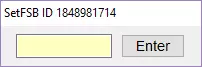
Ir alternatīva - lai lejupielādētu veco programmas versiju, ieteikt versiju 2.2.129.95. To var izdarīt, piemēram, šeit.
Programmas uzstādīšana un sagatavošana overclocking
Programma darbojas bez uzstādīšanas. Pēc sākuma šis logs parādīsies pirms jums.
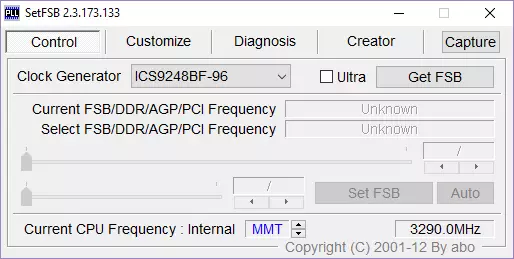
Lai sāktu overclocking, vispirms jāizdara pulksteņa ģenerators (PLL). Diemžēl tas nav tik viegli noskaidrot. Datoru turētāji var izjaukt sistēmas vienību un atrast nepieciešamo informāciju manuāli. Šie dati izskatās šādi:


Programmatūras identifikācijas metodes PLL mikroshēma
Ja jums ir klēpjdators vai jūs nevēlaties, lai izjauktu datoru, tas ir, vēl divi veidi, kā uzzināt savu PLL.
1. Dodieties šeit un meklējiet savu klēpjdatoru tabulā.
2. SETFSB programma palīdzēs identificēt PLL mikroshēmu.
Ļaujiet mums dzīvot par otrās metodes izskatīšanu. Pārslēgties uz " Diagnoze ", Nolaižamajā sarakstā" Pulksteņa ģenerators. »Izvēlieties" PLL diagnoze "Pēc tam noklikšķiniet uz" pogas " Iegūstiet FSB.».
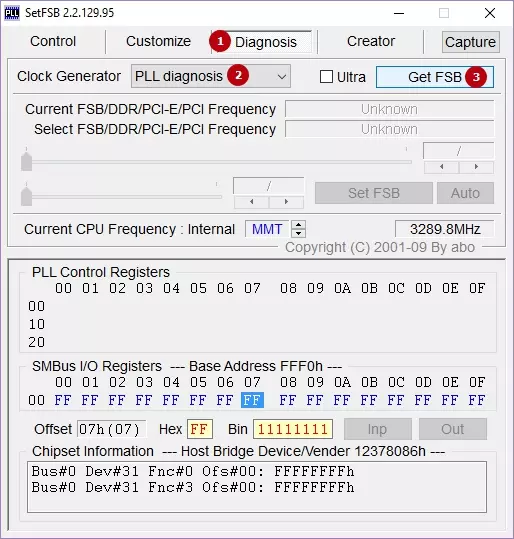
Zemāk, šajā jomā " PLL kontroles reģistri. "Un tur redzam galdu. Mēs meklējam 07. sleju (tas ir pārdevējs ID) un apskatīt pirmo rindas vērtību:
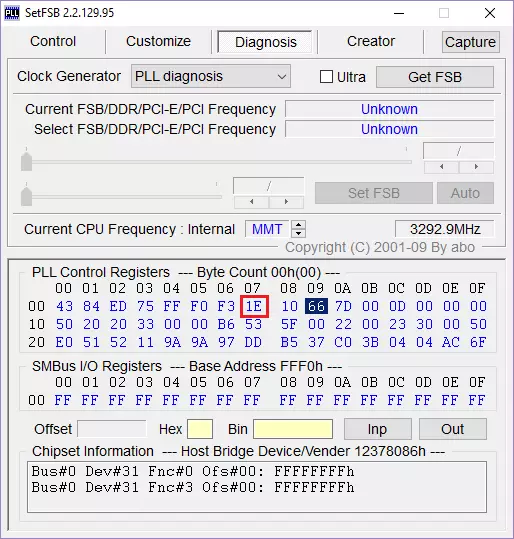
• Ja vērtība ir vienāda ar to - tad PLL no Realtek, piemēram, RTM520-39D;
• Ja vērtība ir X1, PLL no IDT, piemēram, ICS952703BF;
• Ja vērtība ir X6, PLL no Silego, piemēram, SLG505YC56DT;
• Ja vērtība ir vienāda X8, PLL no silīcija laboratorijām, piemēram, CY28341OC-3.
X - jebkurš numurs.
Dažreiz ir iespējams izņēmumi, piemēram, mikroshēmas no silīcija laboratorijām - šajā gadījumā, pārdevējs ID atradīsies nevis septītajā pastē (07), bet sestajā (06).
Pārbaudiet aizsardzību pret programmas paātrinājumu
Uzziniet, vai ir aparatūras aizsardzība pret programmas paātrinājumu, tāpēc iespējams:
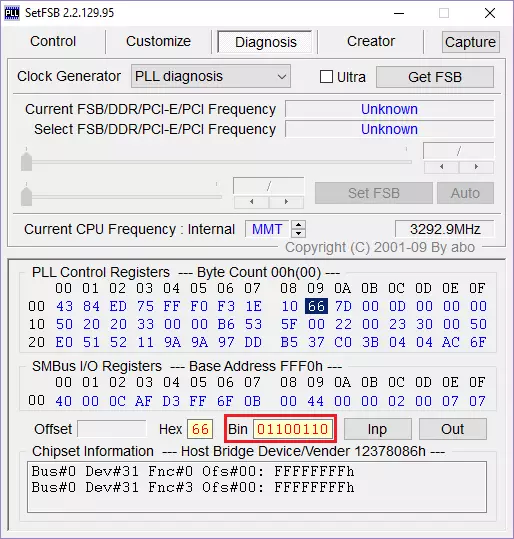
• Mēs skatāmies laukā " PLL kontroles reģistri. »09. ailē un noklikšķiniet uz pirmās līnijas vērtības;
• Mēs skatāmies laukā " Bin. "Un mēs atrodam sesto bitu šajā sakarā. Lūdzu, ņemiet vērā, ka skaita skaitam jāsākas ar ierīci! Tāpēc, ja pirmais bits ir nulle, tad sestais bits būs septītais cipars;
• Ja sestais bits ir 1 - tad overclocking, izmantojot SETFSB, jums ir nepieciešams PLL aparatūras režīms (TME-MOD);
• Ja sestais bits ir vienāds ar 0 - tad aparatūras mod nav nepieciešama.
Sākt overclocking
Viss darbs ar programmu notiks "cilnē" Kontrole " Laukā " Pulksteņa ģenerators. »Izvēlieties savu mikroshēmu un pēc tam noklikšķiniet uz" Iegūstiet FSB.».
Loga apakšā labajā pusē redzēsiet procesora pašreizējo biežumu.
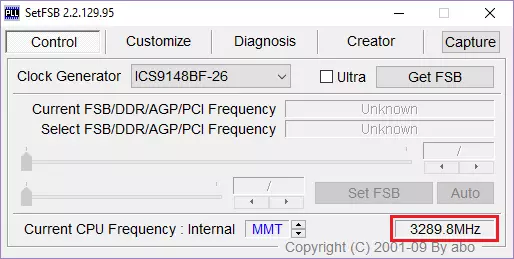
Mēs jums atgādinām, paātrinājumu veic, palielinot sistēmas riepas biežumu. Tas notiek katru reizi, kad pārvietojat centrālo slīdni pa labi. Visi pārējie amati atstāj, kā tas ir.
Ja nepieciešams palielināt regulēšanas diapazonu, pēc tam iestatiet izvēles rūtiņu blakus parametram " Ultra».
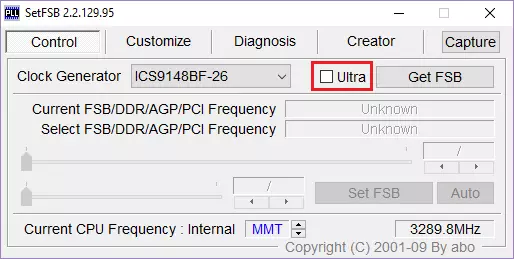
Palielināt biežumu ir labāka uzmanīga, 10-15 MHz laikā.
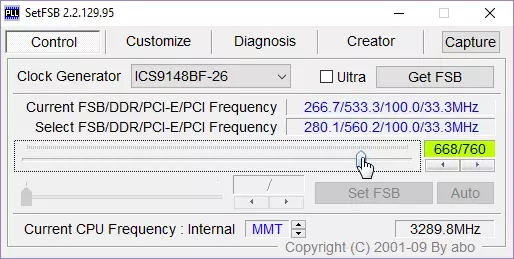
Pēc regulēšanas nospiediet taustiņu "SETFSB".

Ja pēc tam jūsu dators ir piekārts vai izslēgts, tad to iemesli diviem: 1) jūs norādījāt nepareizu PLL; 2) palielināja biežumu. Nu, ja viss tika izdarīts pareizi, procesora frekvence pieaugs.
Ko darīt pēc overclocking?
Mums ir jāzina, cik stabils dators strādā pie jaunās frekvences. To var izdarīt, piemēram, spēļu vai specializētās testu programmās (prime95 vai citi). Arī sekojiet temperatūrai, lai izvairītos no iespējamās pārkaršanas, kad procesors ir ielādēts. Paralēli testiem, palaidiet temperatūras monitora programmu (CPU-Z, HwMonitor vai citu). Pārbaudes ir vislabāk pavadīt apmēram 10-15 minūtes. Ja viss darbojas stabili, tad jūs varat palikt jaunā frekvencē vai turpināt to palielināt, veicot visas iepriekš minētās darbības jaunā apļa.Kā veikt datoru ar jaunu frekvenci?
Jums jau ir jāzina, programma darbojas ar jaunu frekvenci tikai pirms pārstartēšanas. Tāpēc, ka dators vienmēr sākās ar jauno sistēmas riepu frekvenci, jums ir jāinstalē programma startēšanas laikā. Tas ir priekšnoteikums, ja jūs pastāvīgi varat baudīt overclocked datoru. Tomēr šajā gadījumā tas nebūs par vienkāršu programmas pievienošanu mapei "Automātiskā ielāde". Šim nolūkam ir veids, kā izveidot sikspārņu skriptu.
Atveras Piezīmjdators ", Kur mēs izveidosim skriptu. Mēs rakstām tur virkni, aptuveni tāds:
C: Desktop SetFSB 2.2.129.95 \ SETFSB.EXE -W15 -S668 -CG [ICS9LPR310BGLF]
Uzmanību! Nelietojiet kopēt šo līniju! Tam vajadzētu būt citam!
Tātad, mēs to izjaucām:
C: Desktop SetFSB 2.2.129.95 \ Setfsb.exe ir ceļš uz lietderību pati. Jūs varat atšķirt programmas atrašanās vietu un versiju!
-W15 - kavēšanās pirms programmas uzsākšanas (mēra sekundēs).
-S668 - uzņemšanas iestatījums. Jūsu cipars būs atšķirīgs! Lai uzzinātu viņu, apskatiet zaļo lauku vadības programmas cilnē Control programmā. Tur būs divi skaitļi caur slīpsvītru. Veikt pirmo numuru.
-Cg [ICS9LPR310BGLF] - jūsu PLL modelis. Jums var būt šie dati! Kvadrātiekavās, jums ir jāievada modelis jūsu PLL, kā tas ir norādīts SETFSB.
Starp citu, kopā ar SetFSB pati jūs atradīsiet SETFSB.TXT teksta failu, kur var atrast citus parametrus un vajadzības gadījumā tos izmantot.
Kad virkne tika izveidota, saglabājiet failu kā .bat.
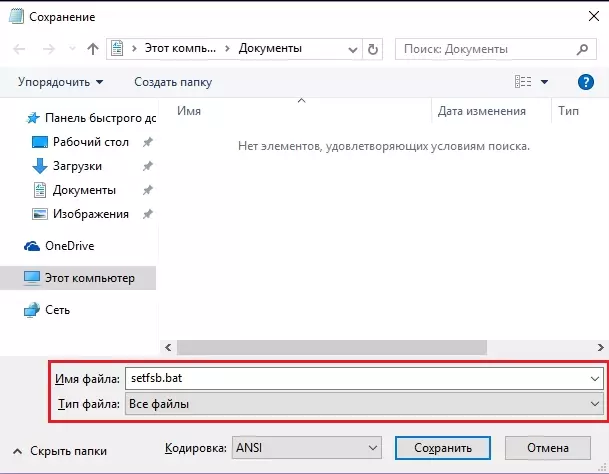
Pēdējais solis ir pievienot sikspārņu autoload, pārvietojot īsceļu uz mapi " Autobusu slodze "Vai arī izmantojot reģistra redaktoru (šādā veidā jūs atradīsiet internetā).
Skatiet arī: citas procesoru paātrinājuma programmas
Šajā rakstā mēs detalizēti pārbaudījām, kā pareizi izkliedēt procesoru, izmantojot SETFSB programmu. Tas ir cītīgs process, kas galu galā sniegs taustāmu procesora darbības pieaugumu. Mēs ceram, ka jūs noteikti darbosies, un, ja jums būs kādi jautājumi, jautājiet viņiem komentāros, mēs atbildēsim uz tiem.
